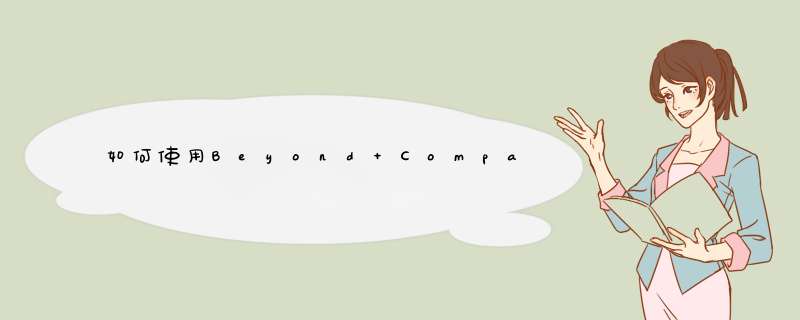
在工作中,有时候我们也许会需要比较两个文件夹的差异,查看文件夹中的所有文件是否一致,那么该怎样比较呢?我们总不能用自己的眼睛来查看查找差异吧,这样不仅浪费时间,还说不定会有查找不全的时候。Beyond Compare就是具有文件夹比较功能的一款非常好用的文件对比工具,恰巧可以很好地满足我们这一需求。下面小编就跟大家一起来看看是如何 *** 作的。
Beyond Compare win版下载地址:http://wm.makeding.com/iclk/?zoneid=18523
Beyond Compare Mac版下载地址:http://wm.makeding.com/iclk/?zoneid=18524
具体的 *** 作步骤如下:
步骤一 打开Beyond Compare软件,可以看到软件的主界面,在此窗口,可以看到有两个位置可以可以选择文件夹比较,选择任意一个,点击进入;
在软件主界面选择文件夹比较示例
步骤二 我们会看到软件的文件夹比较 *** 作页面,在图中的两个红色框框标注的位置,选择需要比较的文件夹;
选择需要比较的文件夹示例
步骤三 分别打开两个文件夹后,在菜单中选择“会话”——“文件夹比较报告”和“文件夹比较信息”,来查看差异;
通过文件夹比较信息查看差异示例
步骤四 在菜单中选择“编辑”——全选(或者Ctrl+A),则需要比较的两边文件夹里的所有文件全部被选中;
选择“编辑”——全选命令全选文件示例
步骤五 在菜单中选择“ *** 作”——“比较内容”选项,会d出如下图所示窗口,下面有三个选项,选择你需要的比较方式,点击“开始”按钮进行比较;
在比较内容对话框选择比较方式示例
步骤六 等待比较过程。比较完成后,比较结果会显示在中间:红色不等表示不等,黑色等号表示相等。如果有子文件夹的话,双击展开,可以查看子文件夹中的比较情况;
比较文件的结果示例
步骤七 如果想要查看某一文件的不同之处,选中该文件并双击,会打开一个新窗口,展示的是文件的比较情况。如果想要查看某一种情况的话,比如差别或者相同,则在红色框框的位置可以选择过滤。
选择过滤查看文件某种情况示例
以上给大家介绍了使用Beyond Compare比较两个文件夹差异的方法。
我们在日常的工作中经常使用txt文本文件,有时候可能需要比较两个txt文件的差异,无奈文本文件无任何规律可言,找到不同之处,十分困难。这个时候我们就可以使用Beyond Compare进行比较。Beyond Compare是一套超级的文件及文件夹比较工具,不仅可以对两个文件进行比较,也可以进行十六进制比较、内容比较等。现将比较txt文本文件的过程介绍如下:
步骤一 下载文件对比工具Beyond Compare,并且安装在电脑上。最新版Beyond Compare 4简体中文版可在Beyond Compare中文官网免费下载。
步骤二 打开Beyond Compare软件,找到软件右边主界面的“文本比较”菜单。
步骤三 点击“文本比较”菜单或者双击左侧的“文本比较”打开文本比较主界面。界面分左右两个窗口,将第一个文件拖入左边窗口,将第二个文件拖入右边窗口。
提示:我们也可以在电脑上安装Beyond Compare软件后,直接选中需要对比的两个文件,右键选择“比较”,这样也可以打开Beyond Compare来到文本比较会话界面。
如果在右键菜单中没有这个选项,可参考教程:怎样将Beyond Compare添加到系统右键菜单,这样就可以快捷地使用它进行文件比较了。
步骤四 红色部分就显示的是两个文件之间的差异,此软件非常实用,直观的显示了两者之间的差异。还可以实时调整,合并相关内容。
以上给大家介绍了用Beyond Compare比较两个txt文件的方法,大家按照教程 *** 作一下即可掌握。Beyond Compare 功能强大且易用,比对功能都在程序窗口左边以标签形式显示,用户只需要对号入座就好了, *** 作起来很友好。Beyond Compare 更是附带了一般用户比对文件/文件夹之后所进一步需要的功能,分别是文件夹同步和文本合并,大家可到Beyond Compare中文官网查看相关教程。
欢迎分享,转载请注明来源:内存溢出

 微信扫一扫
微信扫一扫
 支付宝扫一扫
支付宝扫一扫
评论列表(0条)